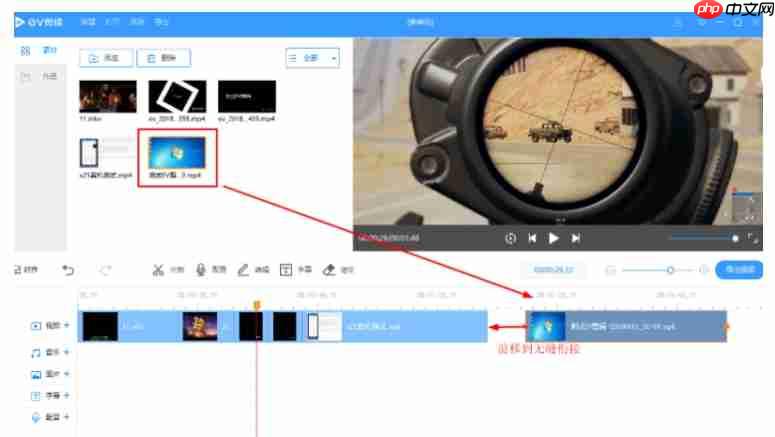ev剪辑是一款功能全面的视频编辑工具,支持多种格式的视频处理,提供丰富的剪辑选项,如裁剪、合并、添加字幕以及调节音量等。此外,该软件还具备视频叠加功能,用户可以将一个视频覆盖在另一个视频之上,实现多层画面融合的效果,非常适合用于制作教学视频、视觉特效以及多画面展示内容。那么,如何使用ev剪辑进行视频覆盖呢?下面将详细介绍具体的操作步骤,有需要的朋友不妨继续阅读。
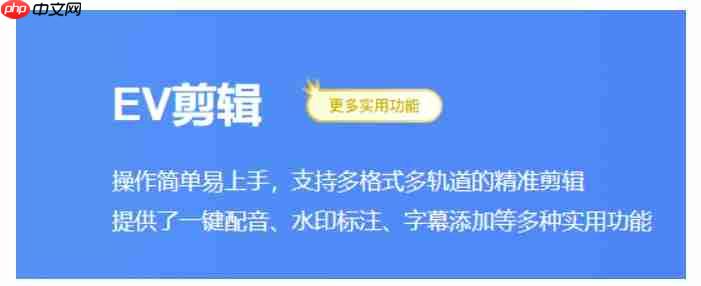
ev剪辑怎么覆盖视频?ev剪辑覆盖视频的方法
1、启动EV剪辑软件,在界面左上角的区域点击“添加”按钮,将你准备好的所有视频素材导入到项目中。
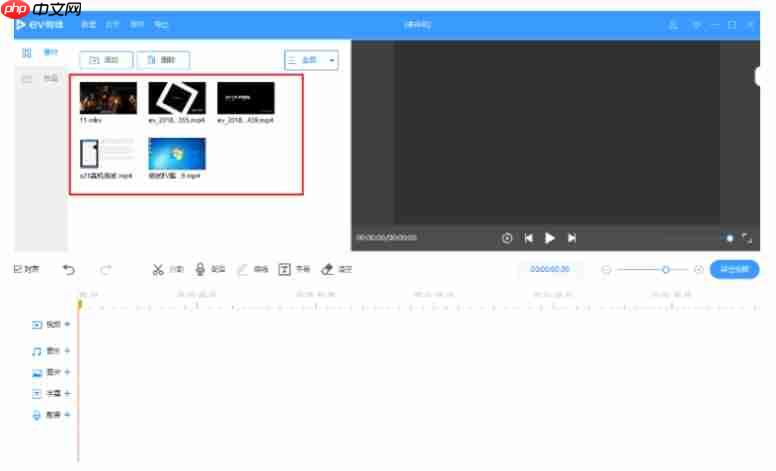
2、完成素材导入后,将这些视频文件依次拖拽至下方的视频轨道上。
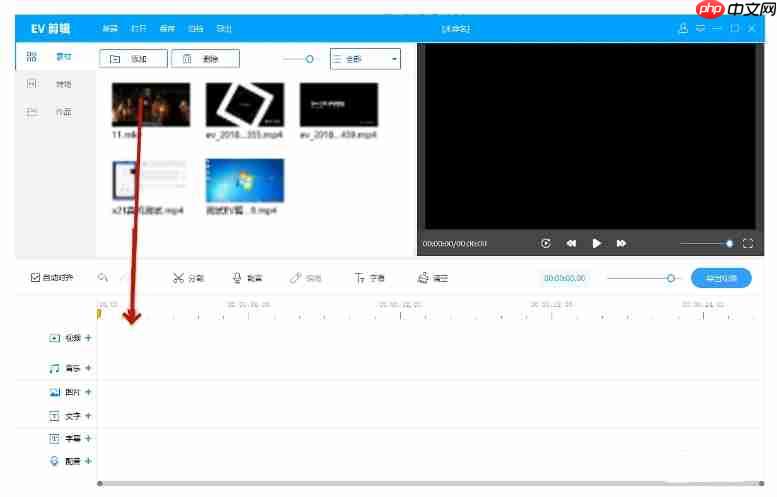
3、点击“分割”工具,在轨道上出现剪刀图标时,按下鼠标左键对视频进行切割操作。在预览播放过程中,按下空格键可暂停画面并定格当前帧,此时点击左键即可将整段视频分割为两部分,根据实际需求重复此操作以分割出所需的片段。
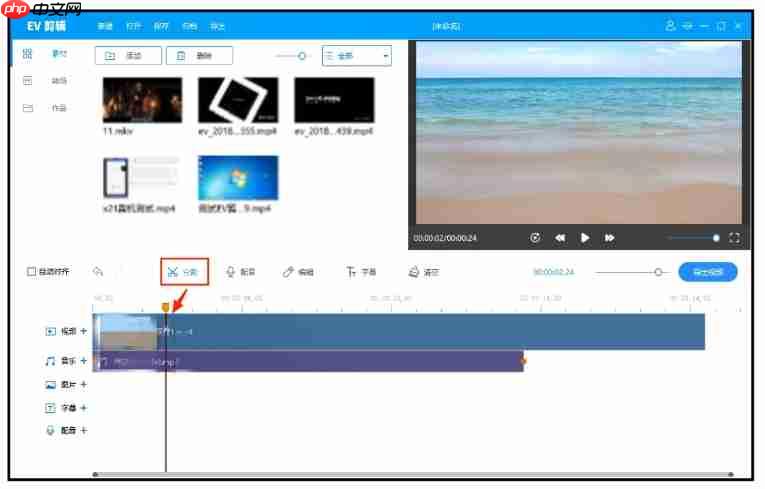
4、使用“分割”功能后,视频已经被切分为多个部分。对于不需要的片段,首先将其选中,然后右键点击选择“删除”,即可移除多余内容。

5、接下来,你可以将各个视频片段依次排列并拖动至视频轨道上,确保轨道上的视频之间没有空隙,这样就可以实现视频的覆盖效果了。最后,播放预览确认效果无误后,点击导出按钮输出最终视频。